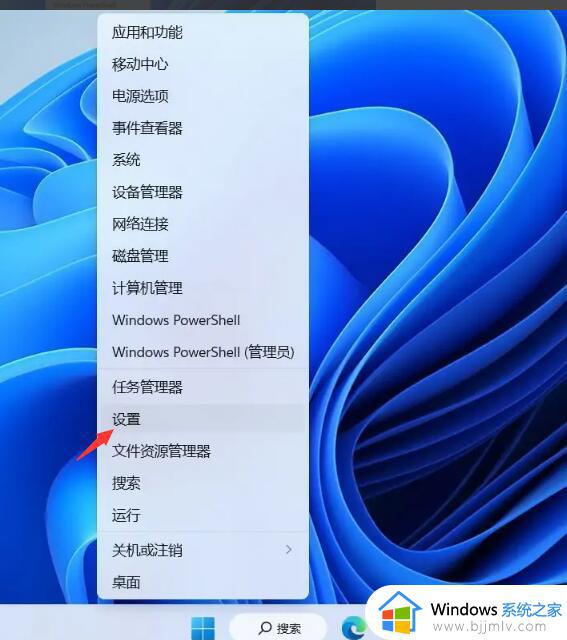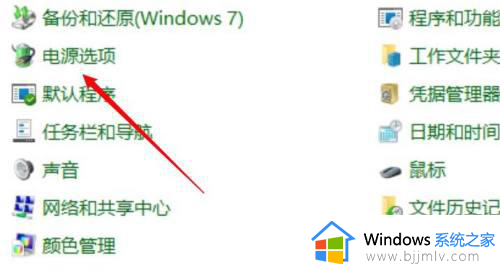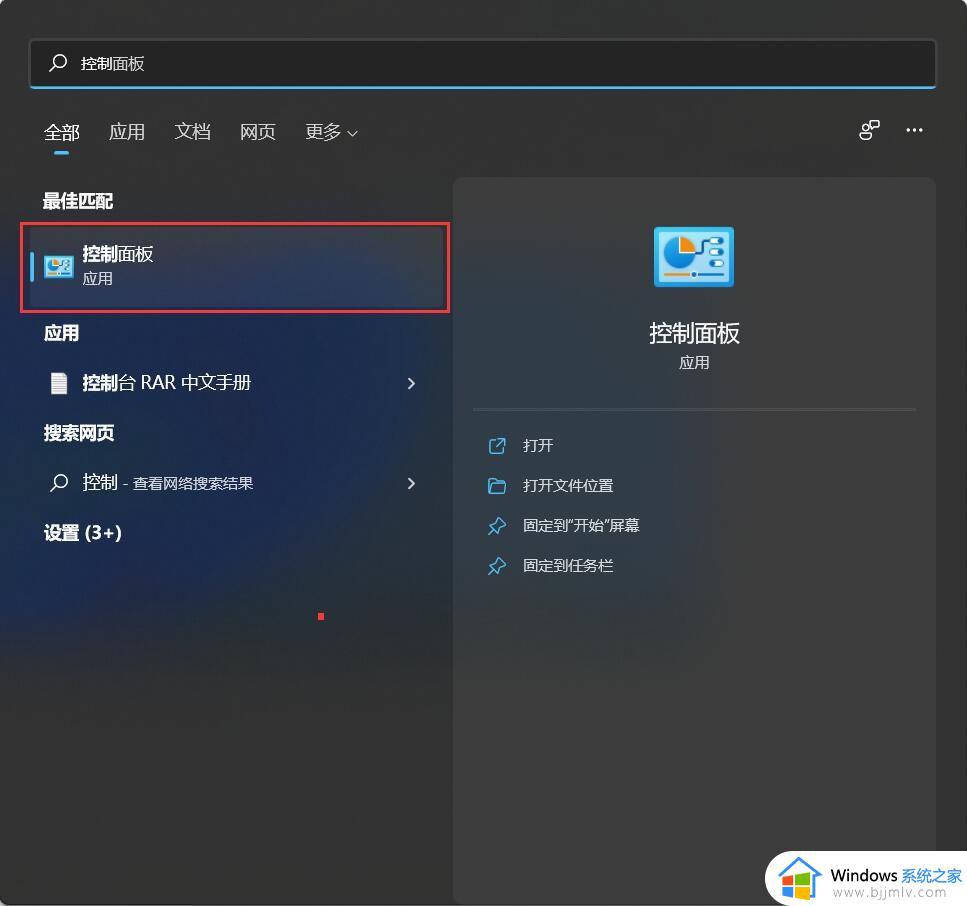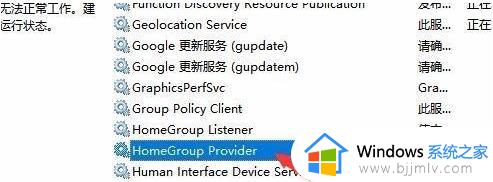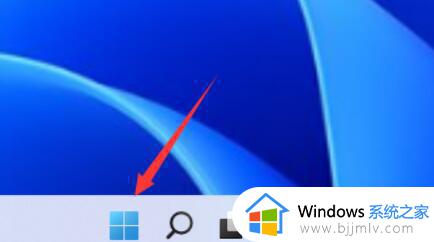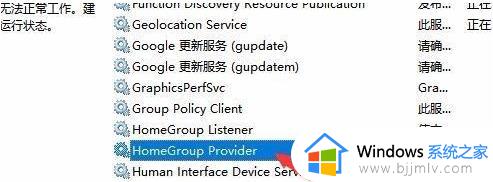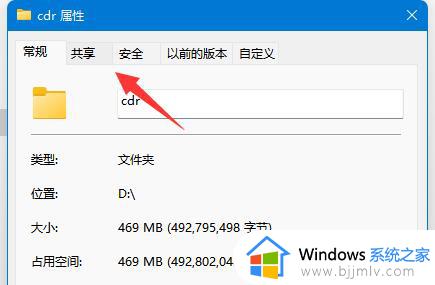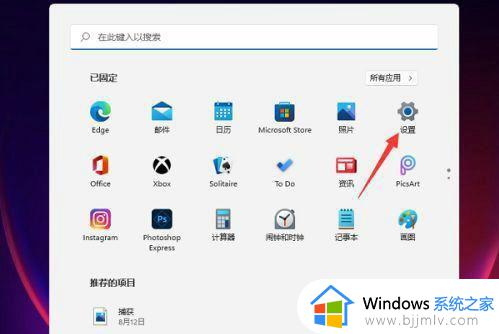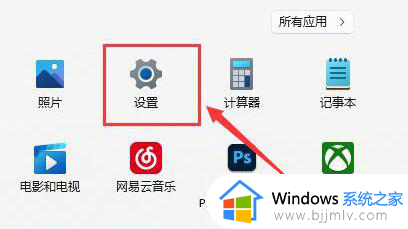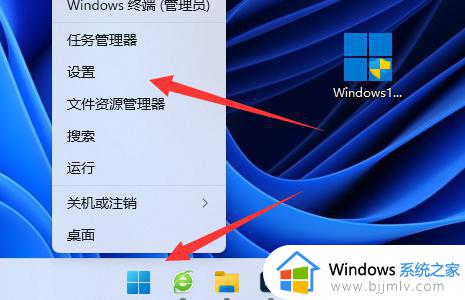windows11启用或关闭windows功能在哪 win11怎么打开启用或关闭windows功能
更新时间:2023-08-12 15:50:00作者:qiaoyun
当我们要开启或关闭一些功能比如iis的时候,都是需要进入到启用或关闭windows功能界面才可以进行操作的,但是有用户升级到windows11系统之后,界面跟之前有很大的不同,所以很多人并不知道启用或关闭windows功能在哪,针对这个问题,本文这就给大家介绍一下win11打开启用或关闭windows功能的详细方法吧。
方法如下:
1、进入电脑桌面,点击左下角“开始”按钮。
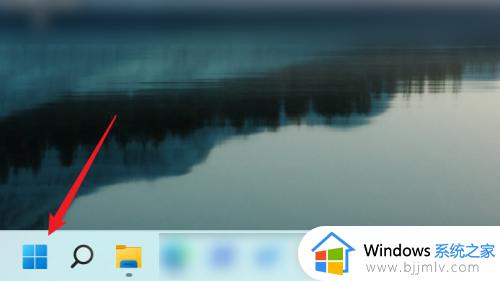
2、在“开始”页面中,点击“设置”。
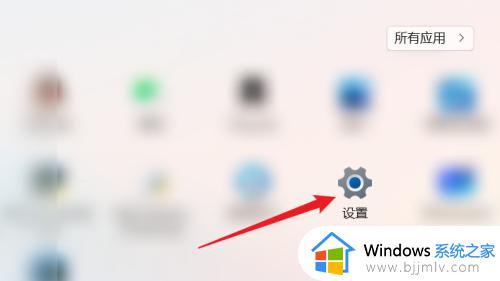
3、在“设置”页面中,点击左侧“应用”。
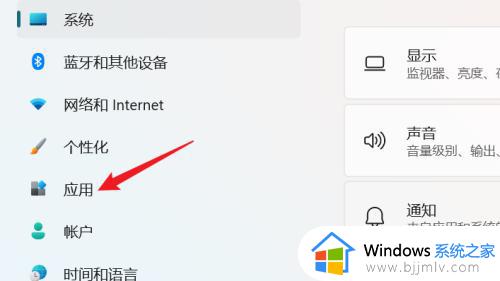
4、在右侧“应用”页面中,点击“可选功能”。
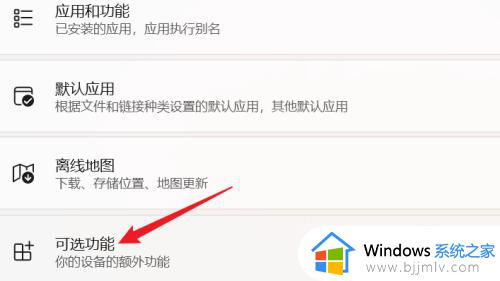
5、在“应用>可选功能”页面中,点击“更多Windows功能”。
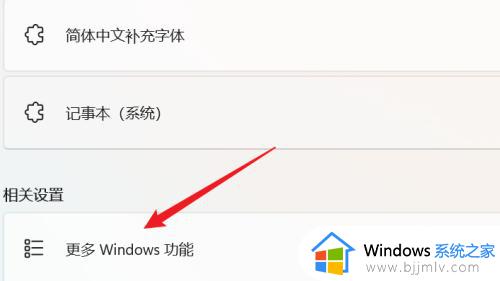
6、最后,会弹出“Windows功能”窗口,在该窗口中即可启用或关闭Windows功能。
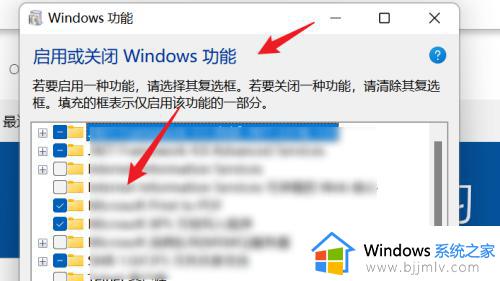
上述给大家介绍的就是win11怎么打开启用或关闭windows功能的详细内容,有需要的小伙伴们可以参考上述方法步骤来进行操作就可以了,希望帮助到大家。